计算机应用基础实验1Word格式.docx
《计算机应用基础实验1Word格式.docx》由会员分享,可在线阅读,更多相关《计算机应用基础实验1Word格式.docx(26页珍藏版)》请在冰豆网上搜索。
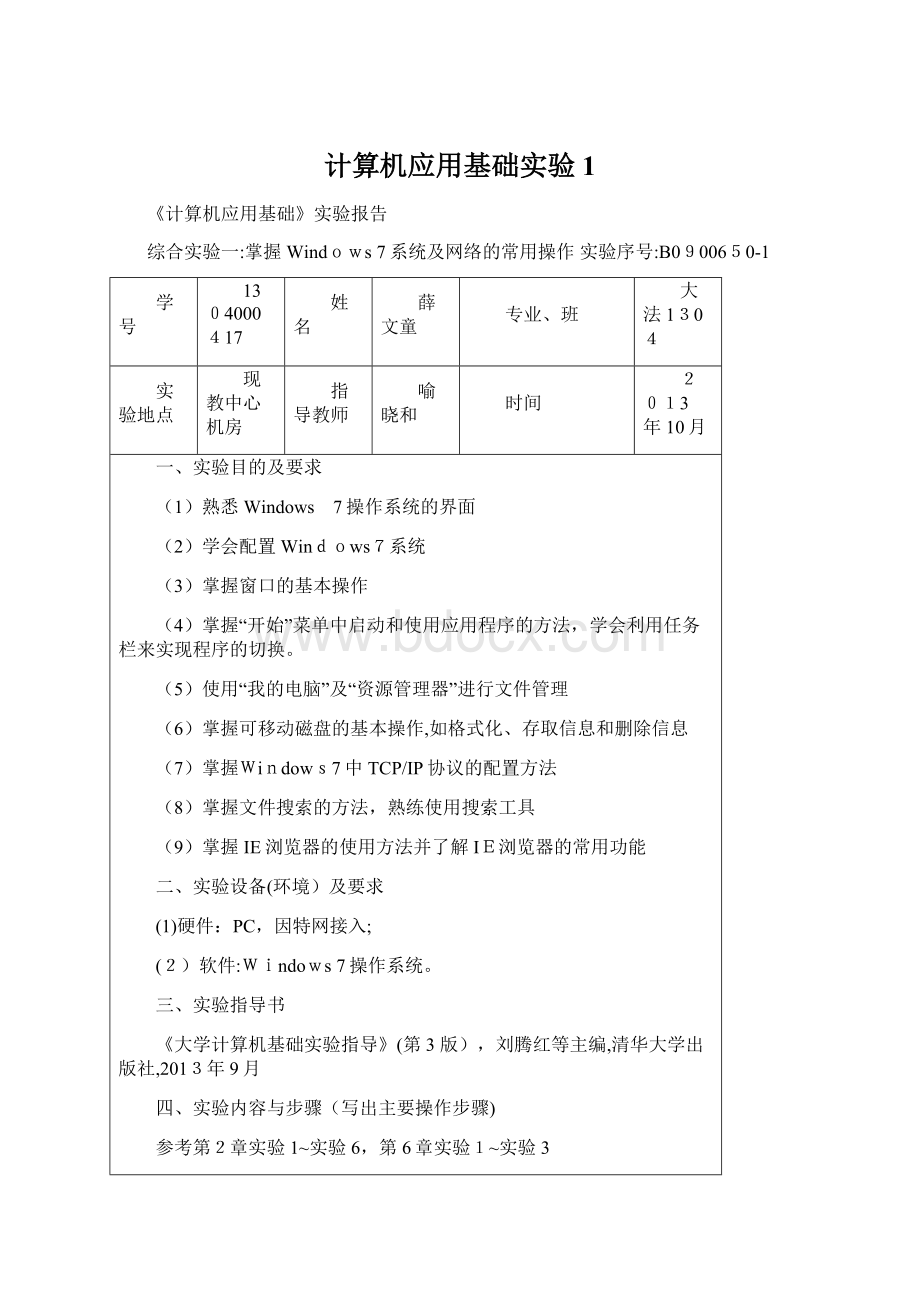
时间
2013年10月
一、实验目的及要求
(1)熟悉Windows 7操作系统的界面
(2)学会配置Windows7系统
(3)掌握窗口的基本操作
(4)掌握“开始”菜单中启动和使用应用程序的方法,学会利用任务栏来实现程序的切换。
(5)使用“我的电脑”及“资源管理器”进行文件管理
(6)掌握可移动磁盘的基本操作,如格式化、存取信息和删除信息
(7)掌握Windows7中TCP/IP协议的配置方法
(8)掌握文件搜索的方法,熟练使用搜索工具
(9)掌握IE浏览器的使用方法并了解IE浏览器的常用功能
二、实验设备(环境)及要求
(1)硬件:
PC,因特网接入;
(2)软件:
Windows7操作系统。
三、实验指导书
《大学计算机基础实验指导》(第3版),刘腾红等主编,清华大学出版社,2013年9月
四、实验内容与步骤(写出主要操作步骤)
参考第2章实验1~实验6,第6章实验1~实验3
1.设置工作环境
(1)更改桌面的壁纸图案。
第一步:
在桌面空白处单击鼠标右键,再弹出的快捷菜单中选择“个性化”选项,打开“个性化”窗口:
第二步:
单击“桌面背景”链接,打开“桌面背景”窗口;
第三步:
在“主题”列表框中选择所需要图片的类型,在“背景图片”列表框中选择所需要的图片,单击“保存修改”按钮
(2)更改显示分辨率,设定合适的刷新频率。
第一步:
鼠标右键单击桌面空白处,在弹出的快捷菜单中单击“屏幕分辨率”选项,弹出相应窗口;
第二步:
改变“分辨率”的数值至合适值;
第三步:
单击“高级设置”按钮,选择“监视器”标签,在“屏幕刷新频率”下拉菜单中选择合适的数值;
第四步:
单击“确定”按钮,屏幕将会闪烁一下,刷新频率发生更改,出现“显示设置”窗口,询问是否保存,选择“是”则保存。
(3)设置“回收站”,设置“C”盘的回收站最大空间为10%,“D”盘删除时不将文件移入回收站,而是将文件彻底删除,删除时要显示删除确认对话框。
在桌面上右击回收站图标,打开快捷菜单,单击“属性”;
点击“本地磁盘(C:
)”选项,在“选定位置的设置”中选择“自定义大小”,将最大值调整为10;
点击“本地磁盘(D:
)”选项,在“选定位置的设置”中选择“不将文件移到回收站中。
移出文件后立即删除(R)”;
第四步:
点击“确定”按钮。
2.校准计算机系统的时间。
在“控制面板”窗口中单击“时钟、语言和区域”分类,打开“时钟、语言和区域”窗口,然后在“日期和时间”栏中单击“设置时间和日期”超链接,在打开的“日期和时间”对话框中单击“更改日期和时间”按钮,在列表框和微调框中设置时间和日期。
3.更改计算机名称,并更改工作组为“实验”。
在桌面上右击“计算机”图标,打开快捷菜单,单击“属性”,弹出相应窗口,点击“高级系统设置”,弹出“系统属性”窗口;
选择“计算机名”标签,点击“更改”,弹出“计算机名/域更改”窗口,输入新的计算机名和工作组的名称,单击“确定”按钮。
4.创建一个受限用户,用户名称和密码自定。
单击“开始”按钮,在弹出的“开始”菜单右侧的“跳转列表区”中选择“控制面板”选项,打开“控制面板”窗口;
单击“用户帐户和家庭安全”,在打开的对应窗口单击“用户帐户”;
在打开的“更改用户帐户”窗口中单击“管理其它帐户”,打开对应窗口;
单击“创建一个新帐户”链接,打开“命名账户并选择账户类型”窗口;
第五步:
在输入账户名称文本框中输入新建账户名,账户类型选择“标准用户”单选按钮,单击“创建账户”按钮,完成一个新账户的创建;
第六步:
单击新建的账户,打开“更改账户”窗口,单击“创建密码”链接,打开对应窗口,在相应的文本框中输入密码,单击“创建密码”按钮。
5.查看系统硬件的详细配置,包括显卡、声卡、网卡的型号。
右键单击“计算机”,选择“管理”,打开“设备管理器”;
查看显卡、声卡、网卡型号。
6.文件和文件夹管理(使用资源管理器)
(1)在D盘根目录下建立一个名为“实验”的文件夹。
打开D盘,单击鼠标右键,选择“新建”→“文件夹”;
将文件夹命名为“实验”。
(2)使用搜索工具,查找指定的文件,如“notepad”文件。
并将“notepad”文件拷贝到“实验”文件夹中。
在“搜索”框中输入“notepad”;
将“notepad”文件复制到“实验”文件夹中。
(3)文件改名,将d:
\实验文件夹中的“notepad”文件改名为“ndepad1”。
右键单击“notepad”文件,选择“重命名”命令;
在文件名框内输入“ndepad1”。
(4)改变文件的属性,将“notepad”文件的属性改为“隐藏、只读”。
右键单击“notepad”文件,选择“属性”;
选中“隐藏”、“只读”。
(5)更改“d:
\实验”文件夹的属性,使其在“资源管理器”中能够看到所有隐藏文件。
进入“实验”文件夹;
单击“工具”选项,选择“文件夹选项”;
进入“查看”选项卡,在“高级设置”下的选项中,选择“显示隐藏的文件、文件夹和驱动器”一项,单击“确定”按钮。
(6)在多人使用的计算机上,设置d:
\实验文件夹为私人专用。
打开“资源管理器”窗口,选择“工具”→“文件夹选项”命令;
在“查看”选项卡中,将“使用共享向导(推荐)”复选框取消,单击确定按钮。
(7)一次性删除“实验”文件夹中的所有文件。
右键单击“实验”文件夹,弹出快捷菜单,选中“删除”命令;
在弹出的“删除文件夹”窗口中选择“是”;
若要彻底删除可再“清空回收站”。
7.从系统文件夹下分别搜索:
(1)所有“win*.exe”文件。
在“搜索”框中输入“win*.exe”。
(2)满足上题条件且字节数大于或等于2.5MB的文件。
在“搜索”框中进行相关选择。
8. 配置TCP/IP协议
某同学需要通过校园网连入Internet,他到学校网络中心办理相关手续后,网络中心为其开具了配置清单如下:
IP地址:
222.20.132.103
子网掩码:
255.255.255.0
默认网关:
222.20.132.8
DNS服务器:
202.114.234.1和202.103.0.68
请按照该配置清单,配置TCP/IP协议。
打开“控制面板”,进入“网络和共享中心”,选择“更改适配器设置”;
在校园网网络图标上点击右键,选择“属性”;
选择“Internet协议”,单击“属性”按钮;
在打开窗口中输入配置要求,单击“确定”退出。
9. IE浏览器的配置与使用
(1)在IE浏览器的“工具”菜单中选择“Internet选项”命令,设置Internet选项
(2)利用IE浏览器的收藏夹收藏网址,并导出/导入“收藏夹”
单击“收藏夹”,打开菜单,点击“添加到收藏夹”,再点击“添加”按钮;
单击“文件”,打开菜单,选择“导入和导出”,选择导入或导出命令,点击“下一步”;
选中“收藏夹”,点击“下一步”;
选择导入或导出地址,完成导入或导出命令。
(3)保存浏览过的页面
打开“文件”菜单,选择“另存为”;
选择储存地址,点击“保存”。
10、搜索引擎的使用
(1)利用XX搜索引擎在中南财经政法大学网站上搜索与“金融工程”相关的网页
打开XX搜索首页,在搜索栏中输入“金融工程 site:
”;
点击“XX一下”。
(2)利用XX搜索引擎并下载歌曲“天台的月光”
打开XX搜索首页,选择“音乐”选项卡,在搜索栏中输入“天台的月光”,点击“XX一下”;
选择
按钮进行下载。
五、分析与讨论(操作体会)
这次的计算机操作作业让我更了解Windows7系统相对于WindowsXP系统的不同,它增加了许多更丰富的功能,操作也变得比以前方便了,但是对于我们来说,还是需要花费时间才能要掌握好,对于一些名词的改变以及出现的一些新的名词我们需要多多注意。
计算机是一门操作性十分强的学科,需要我们多多上机操作,只背书本上的知识是绝对行不通的,我们必须要把实际操作与课本上的知识加以结合。
六、评语
签名:
日期:
成绩
见成绩表